
کامل ترین آموزش تصویری پاک کردن کش در مرورگر گوگل کروم Google Chrome
یکی از دلایلی که در افزایش سرعت مرور وب موثر است، پاک کردن کش در مرورگر می باشد. حال شاید نیاز باشد تا کمی در مورد Cache به شما توضیحی ای ارائه دهیم. Cache فایل هایی کپی شده است که از مرور هایی که در قبل انجام داده اید، برجا مانده اند. در واقع این فایل ها در جستجوی سریعتر به شما کمک می کنند. برای نمونه یک تصویری را که در سایتی شما مشاهده کرده اید و برای شما دانلود شده است، فایل آن برای شما باقی خواهد ماند تا در دفعه بعدی که از آن استفاده می کنید، نیاز به دانلود مجدد عکس نداشته باشید. به همین دلیل سرعت مرور صفحات وب، افزایش خواهد یافت یا اینکه ادرس سایت ها و صفحاتی که قبلا بازدید کرده اید در کش مرورگرشما ذخیره میشود. در ادامه می خواهیم روش پاک کردن کش در مرورگر گوگل کروم را به شما آموزش دهیم.
نحوه پاک کردن کش در مرورگر گوگل کروم Google Chrome
در ابتدا وارد مرورگر گوگل کروم شوید و روی آیکون سه نقطه که در بالا سمت راست قرار دارد کلیک کنید.
با این کنار منوی اصلی مرورگر برای شما باز می شود و در این منو گزینه Settings را انتخاب نمایید تا وارد تنظیمات شوید.
در صقحه ای که برای شما باز می شود، به آخر صفحه رفته و روی آیکون Advanced که در تصویر نیز به شما نشان داده شده است، کلیک نمایید تا تنظیمات بیشتر را مشاهده کنید.
در قسمت Privacy and security، گزینه Clear browsing data را انتخاب کنید.
در پنجره باز شده، ابتدا Time range را روی All time تنظیم کنید.
سپس تیک گزینه Cached images and files فعال کنید و روی آیکون CLEAR DATA کلیک کنید تا تمامی کش های مرورگر حذف شوند.



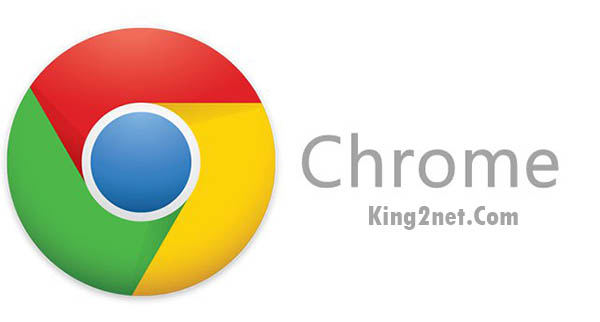
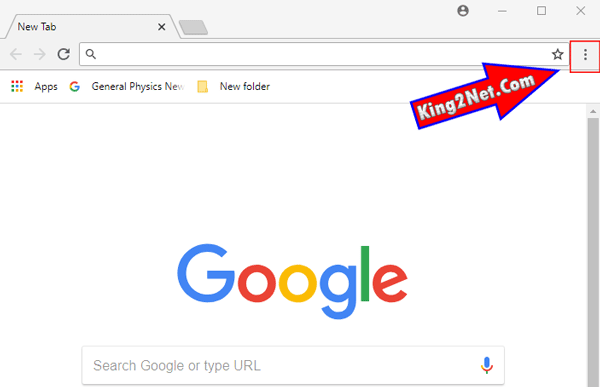
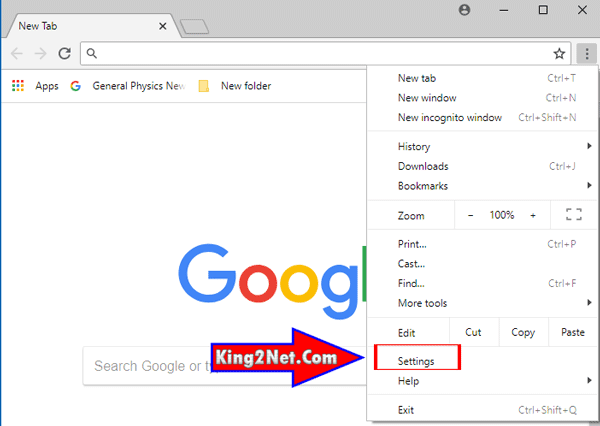

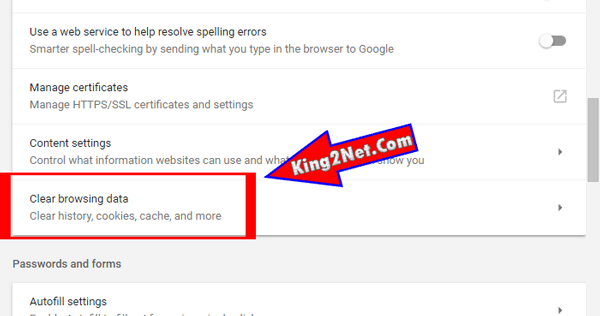
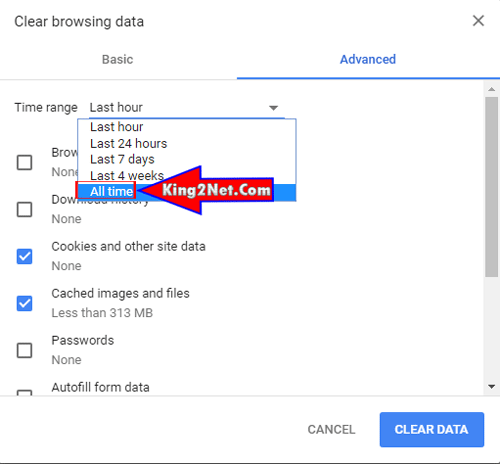
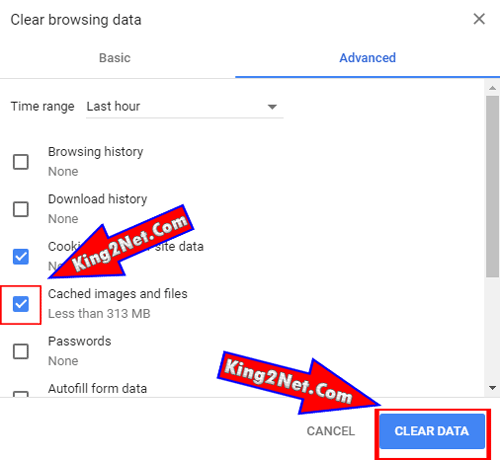
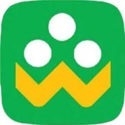
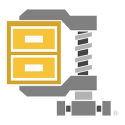
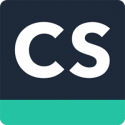
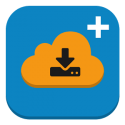
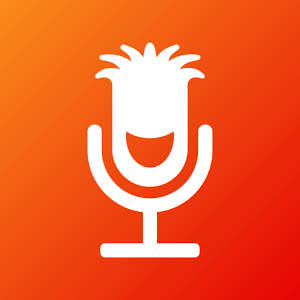
مرسی عزیزم مطلب بدرد بخوری بود
دوست عزیز خوشحالم که این پست براتون مفید بوده